35 Bendera Google Chrome Terbaik untuk Android
Google Chrome menyediakan antarmuka yang mulus, dan karena Anda sudah menginstalnya di sebagian besar ponsel Android dengan penambahan fitur baru dan menarik dalam pembaruan tepat waktu. Jika Anda terbiasa dengan Google , Anda akan tahu bahwa mereka selalu bekerja pada banyak bendera Chrome Android yang berguna. (Android Chrome)Bendera Chrome(Chrome Flags) membuka kemampuan baru, sedangkan Setelan Chrome(Chrome Settings) memungkinkan Anda menyesuaikan pengalaman web. Jadi, dalam artikel ini, kami telah menyusun daftar beberapa Bendera Google Chrome(Google Chrome Flags) terbaik untuk Android sepanjang masa. Namun sebelum mengetahuinya, mari kita pahami penggunaan dan pemasangan flag Chrome di (Chrome)Android.

35 Bendera Google Chrome Terbaik untuk Android(35 Best Google Chrome Flags for Android)
Pertama, kami akan membantu Anda menemukan bagian bendera di Chrome Android dan cara menggunakannya. Bendera Chrome(Chrome) dapat dipahami dan dipantau sesuai untuk mendapatkan pengalaman yang baik saat menjelajahi Google Chrome . Ikuti(Follow) langkah-langkah ini untuk itu:
Catatan:(Note:) Ponsel cerdas tidak memiliki opsi Pengaturan(Settings) yang sama . Mereka bervariasi dari pabrikan ke pabrikan, jadi periksa pengaturan yang benar sebelum mengubah apa pun.
1. Luncurkan Chrome di perangkat Anda.
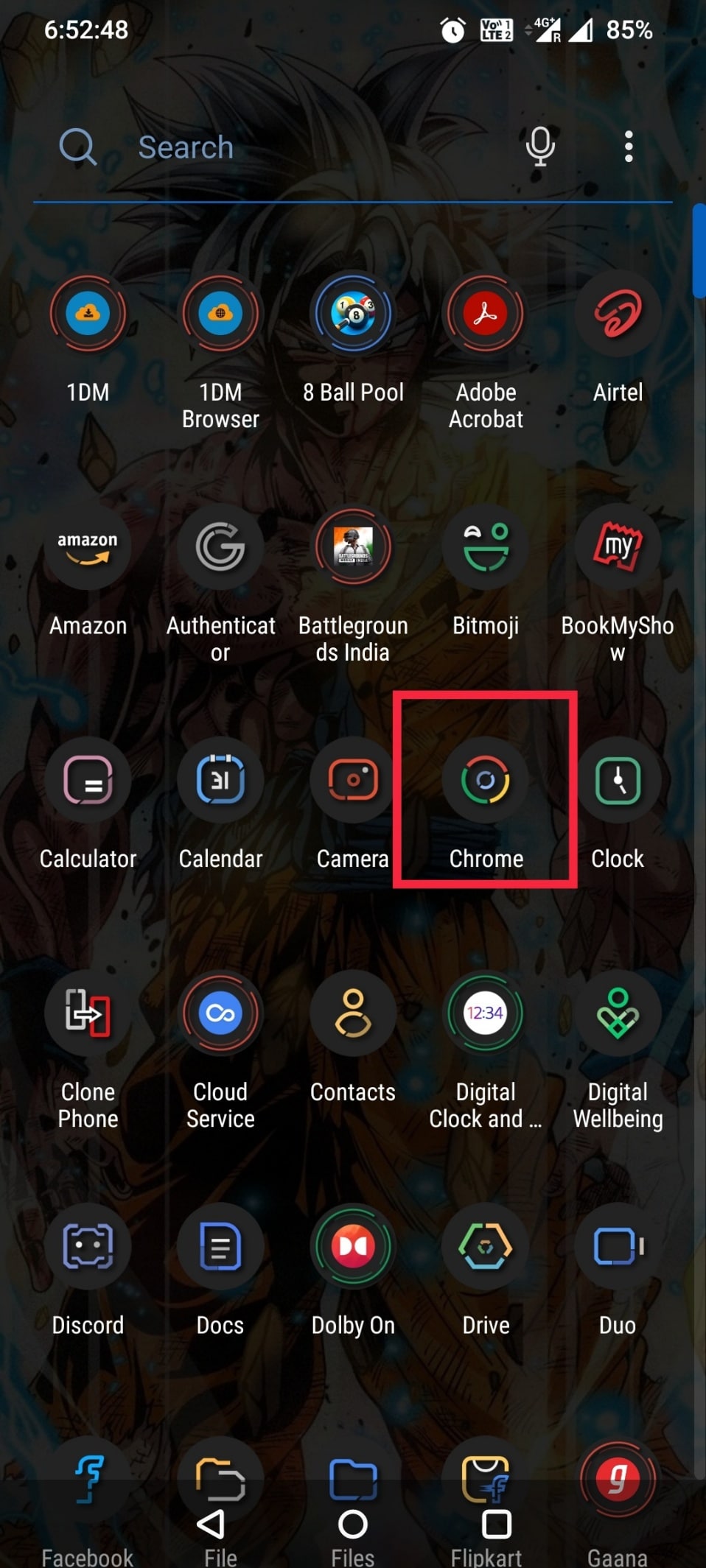
2. Ketik chrome://flags di Search atau ketik bilah alamat web(Search or type web address ) dan ketuk Enter .
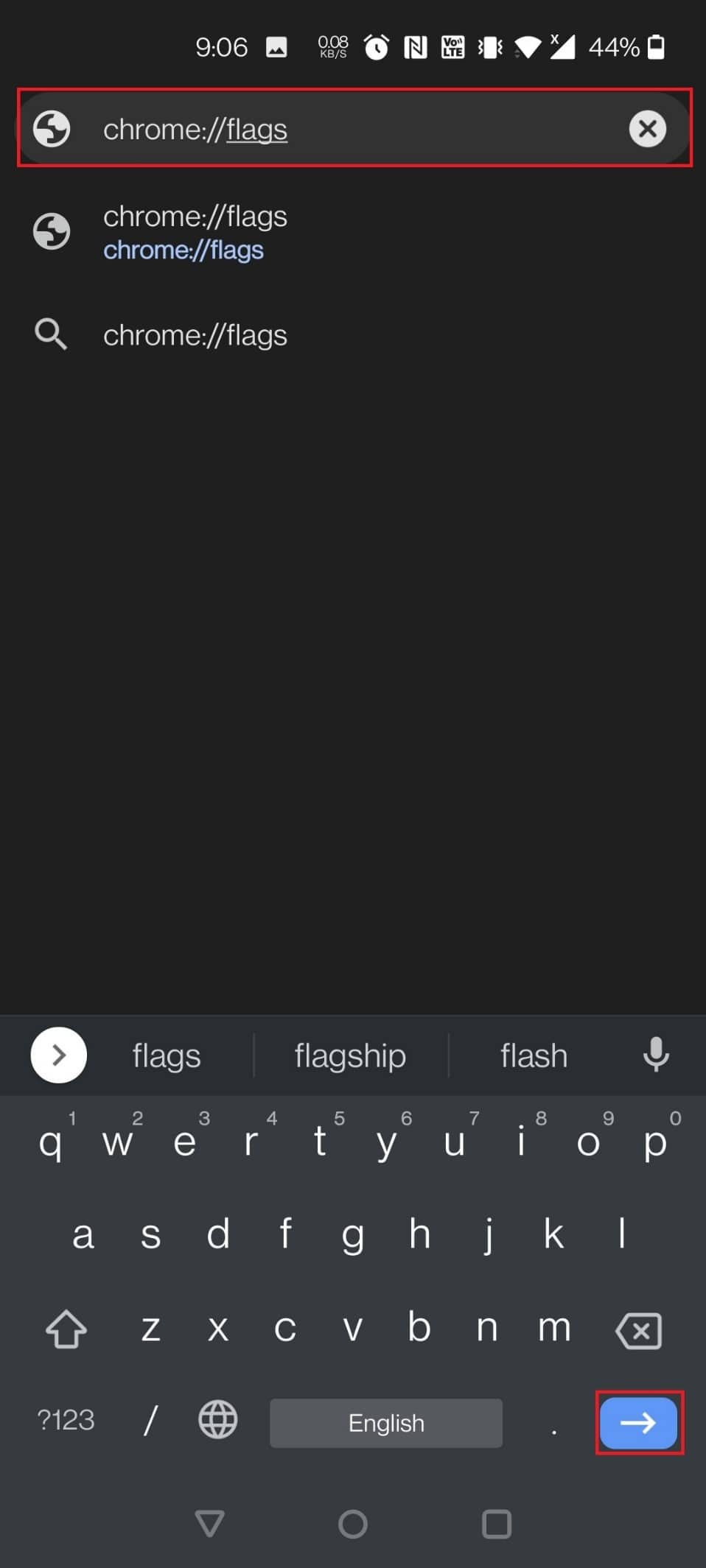
3. Anda dapat menemukan semua bendera di bawah bagian Tersedia(Available ) .

4. Ketik Lens di bilah pencarian.
Catatan:(Note:) Di sini, Google Lens dipilih sebagai contoh.
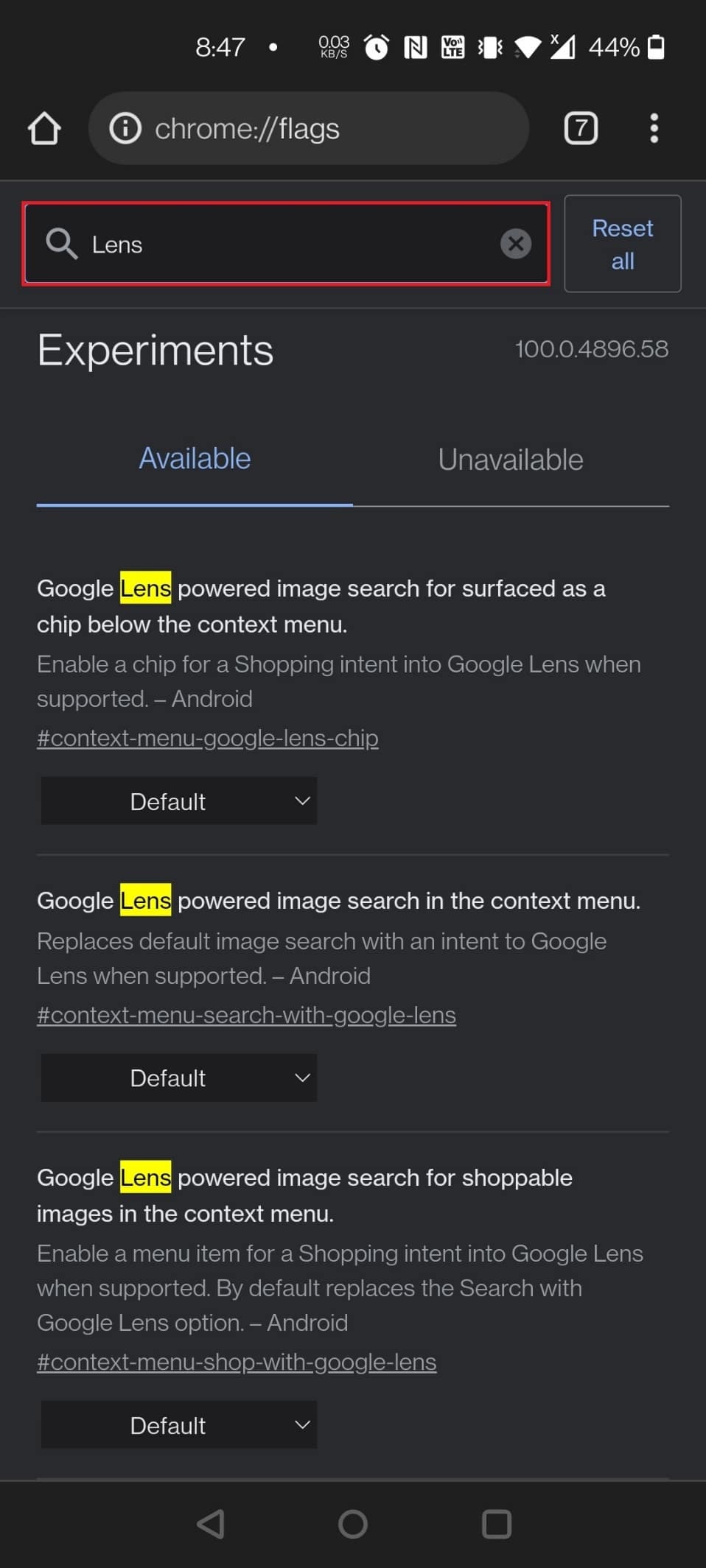
5. Pilih Diaktifkan(Enabled) di bawah pencarian gambar yang didukung Google Lens untuk gambar yang dapat dibeli di menu konteks.
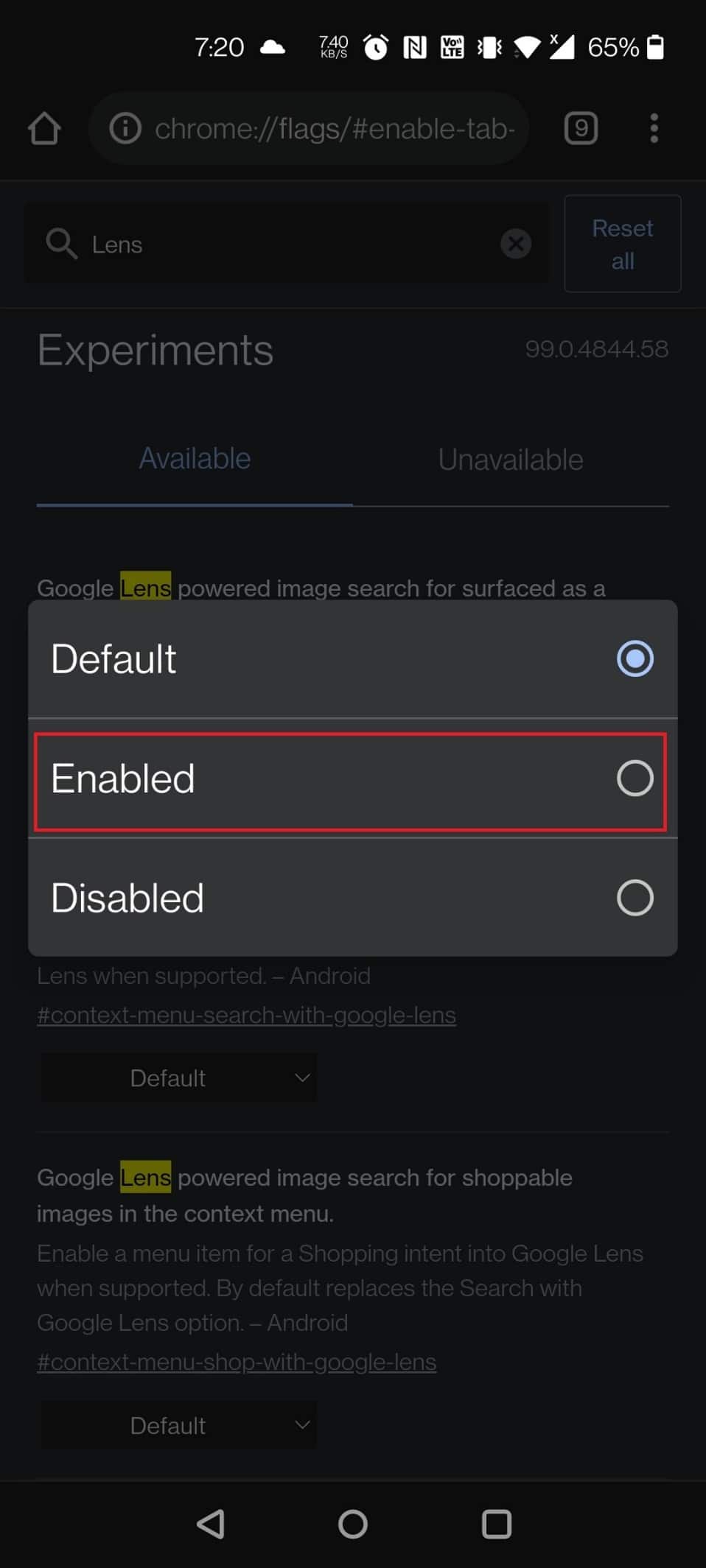
6. Ketuk Luncurkan Ulang(Relaunch) di bagian bawah layar.

Baca Juga: (Also Read:) Cara Reset Google Chrome di Android
Jadi, sekarang Anda tahu cara mengonfigurasi bendera Google Chrome . Mari maju dengan daftar bendera Google Chrome terbaik untuk (Google Chrome)Android . Anda dapat menggunakan bendera Chrome Android(Android Chrome) yang berguna ini sesuai dengan preferensi Anda.
1. Lensa Google(1. Google Lens)

Dukungan Google Lens(Google Lens) sekarang tersedia di Chrome untuk Android . Namun, masih tertutup oleh bendera. Setelah mengaktifkan bendera Google Lens dengan mengikuti langkah-langkah dalam metode di atas, Anda sekarang dapat menggunakan Google Lens untuk membalikkan pencarian foto saat menjelajahi web. Sekarang, tekan lama gambar apa saja dan pilih Cari gambar dengan Google Lens(Search image with Google Lens) .
Catatan:(Note:) Anda juga dapat menggunakan URL berikut untuk membuka bendera Google Lens : chrome://flags/#context-menu-search-with-google-lens
2. Tampilkan Ubin Kueri(2. Show Query Tiles)
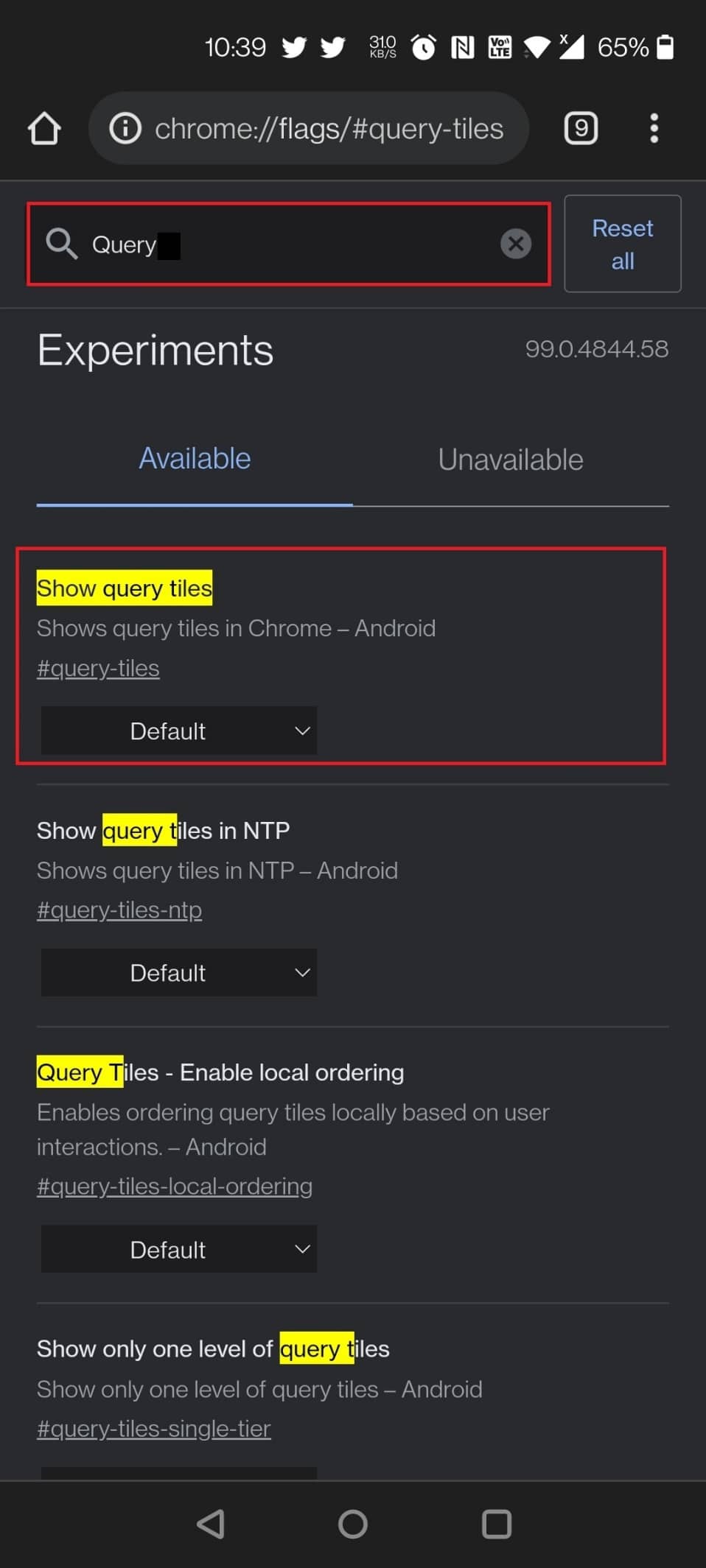
Tampilkan(Show) ubin kueri juga merupakan tanda Chrome Android(Android Chrome) lain yang berguna . Anda mungkin telah memperhatikan bahwa beranda Chrome secara bertahap membengkak dengan terlalu banyak iklan dan rekomendasi konten, membuat pengalaman itu sangat menjengkelkan. Thumbnail materi seperti berita, film, makanan, fashion, dan lainnya termasuk di antara tambahan baru. Sejujurnya, kami tidak peduli dengan rekomendasi Chrome. Jadi, jika Anda berada dalam skenario yang sama seperti kami, matikan bendera Perlihatkan(Show) ubin kueri, dan Anda siap melakukannya.
Cara menonaktifkan bendera:(Ways to disable the flag:)
- Untuk memuat dan menonaktifkan bendera, gunakan URL berikut: chrome://flags/#query-tiles
- Buka halaman Bendera Chrome(Chrome Flag) dan cari bendera dengan mengetikkan kueri(query) di bilah pencarian.
3. Baca Nanti(3. Read Later)
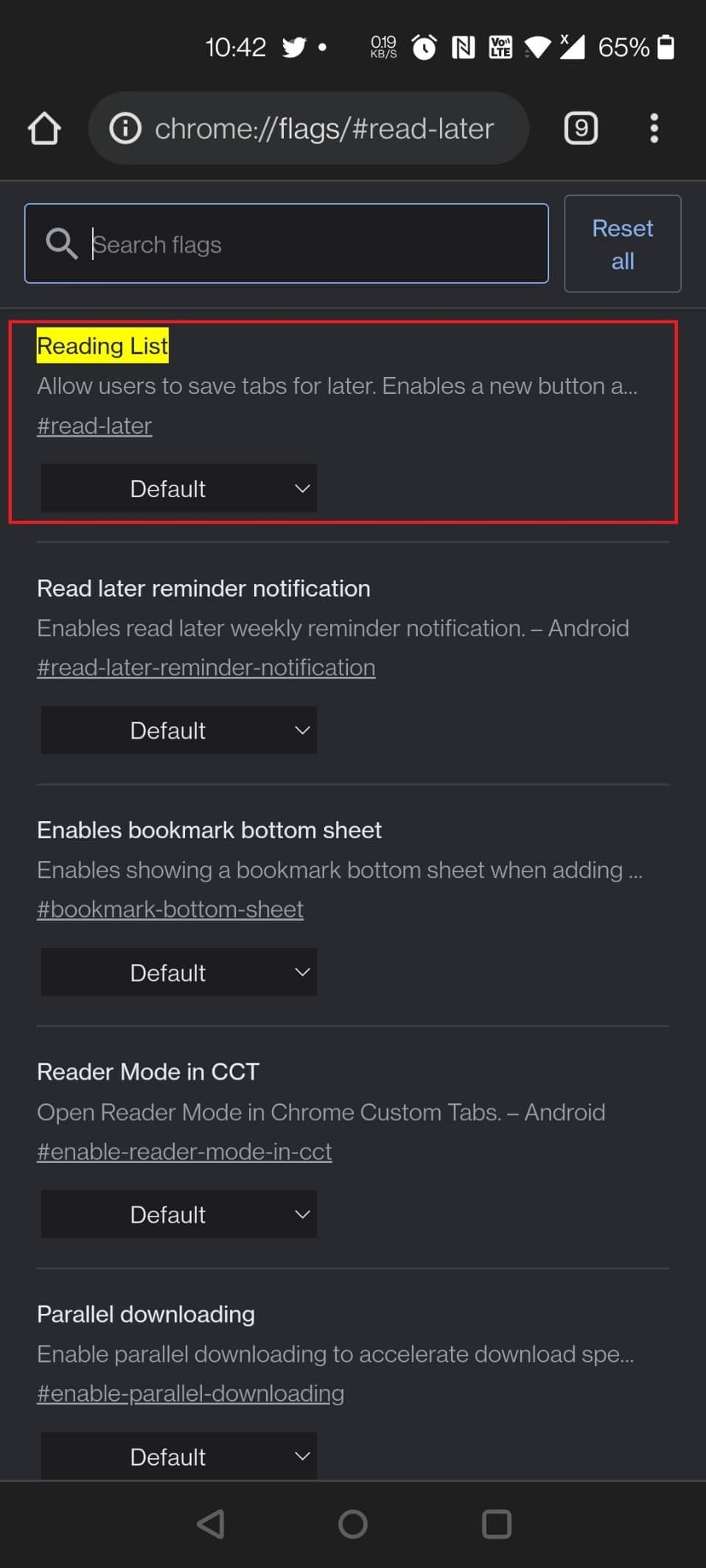
Pada versi desktop Google Chrome , Anda dapat menggunakan salah satu bendera Chrome Android(Android Chrome) yang berguna ini yaitu opsi Baca Nanti(Read Later) , tetapi Anda juga dapat menggunakannya di perangkat seluler Anda. Ini juga salah satu bendera Google Chrome terbaik untuk (Google Chrome)Android . Selain (Apart)Bookmark , tanda (Bookmarks)Baca Nanti(Read Later) eksperimental ini memungkinkan Anda cara lain untuk menyimpan dan membaca halaman web nanti(save and read web pages later) .
Cara menemukan bendera Baca Nanti Chrome:(Ways to find the Read Later Chrome flag:)
- Anda dapat mengaktifkan bendera dengan mengetikkan URL berikut di bilah pencarian: chrome://flags/#read-later
- Anda dapat mengaktifkan bendera dengan mengetik baca nanti(read later) di bilah pencarian di halaman Bendera Chrome(Chrome Flag) .
Baca Juga: (Also Read: )Cara Menghapus Riwayat Penjelajahan di Perangkat Android(How to Delete Browsing History on Android Device)
4. Impor Kata Sandi(4. Password Import)
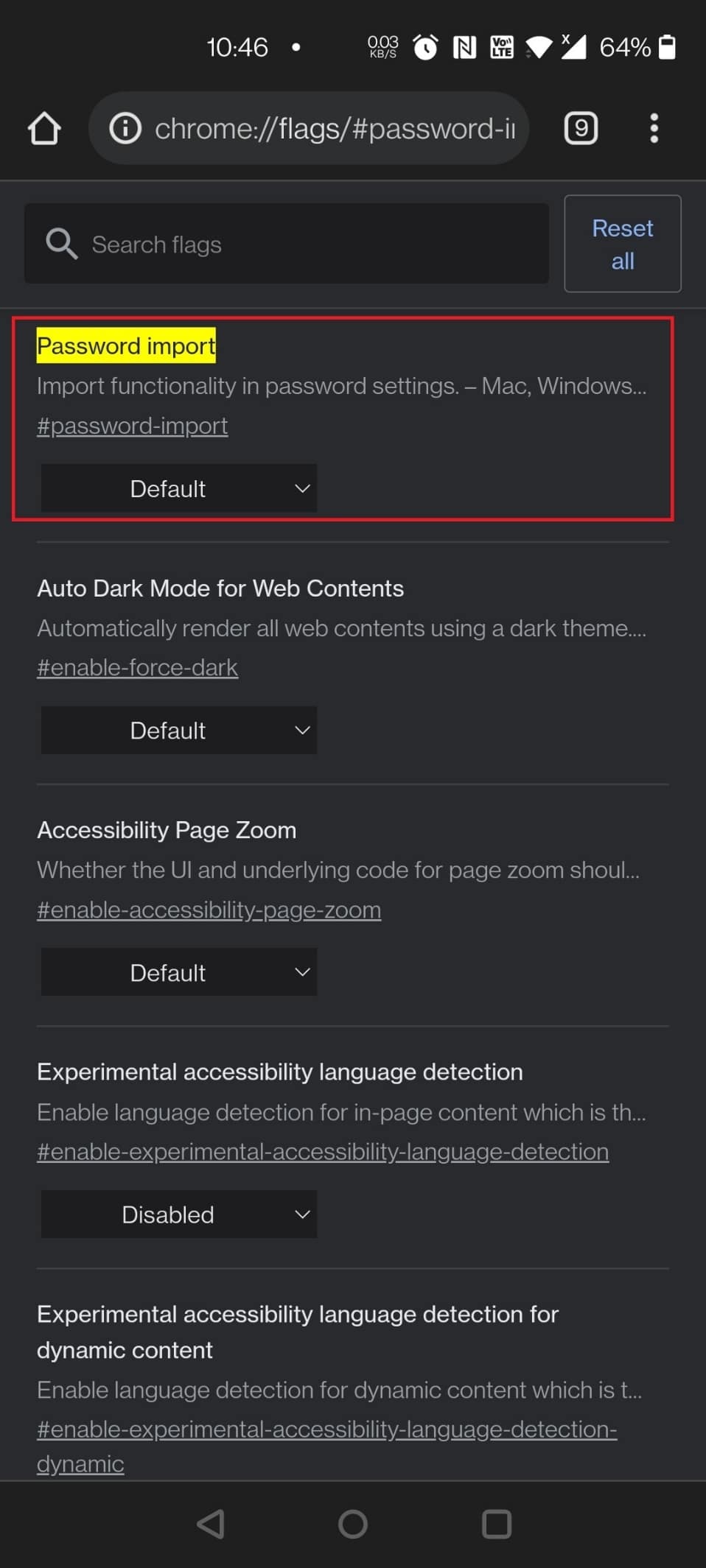
Bendera Chrome Android(Android Chrome) lain yang berguna adalah Impor Kata Sandi(Password Import) untuk pengguna Chrome OS yang beralih dari Mac atau PC atau untuk individu yang sering beralih di antara sistem operasi dan browser yang berbeda.
- Anda dapat mengimpor kata sandi dari Safari, Opera, Firefox, dan Microsoft Edge(Safari, Opera, Firefox, and Microsoft Edge) ke Chrome menggunakan Bendera ini.
- Mac, Linux, Windows, Chrome OS, dan Android(Mac, Linux, Windows, Chrome OS, and Android) adalah beberapa platform yang didukung.
- Ini adalah Bendera(Flag) untuk diaktifkan jika Anda kesulitan mengingat kata sandi 20 karakter dengan lima simbol khusus(20-character password with five special symbols) .
Cara untuk menemukan bendera:(Ways to locate the flag:)
- Untuk mengaktifkan bendera, gunakan URL berikut: chrome://flags/#password-import
- Ketik kata sandi(password) di bilah pencarian di halaman Bendera Chrome(Chrome Flag) .
5. Paralel untuk Unduhan Lebih Cepat(5. Parallel for Faster Download)
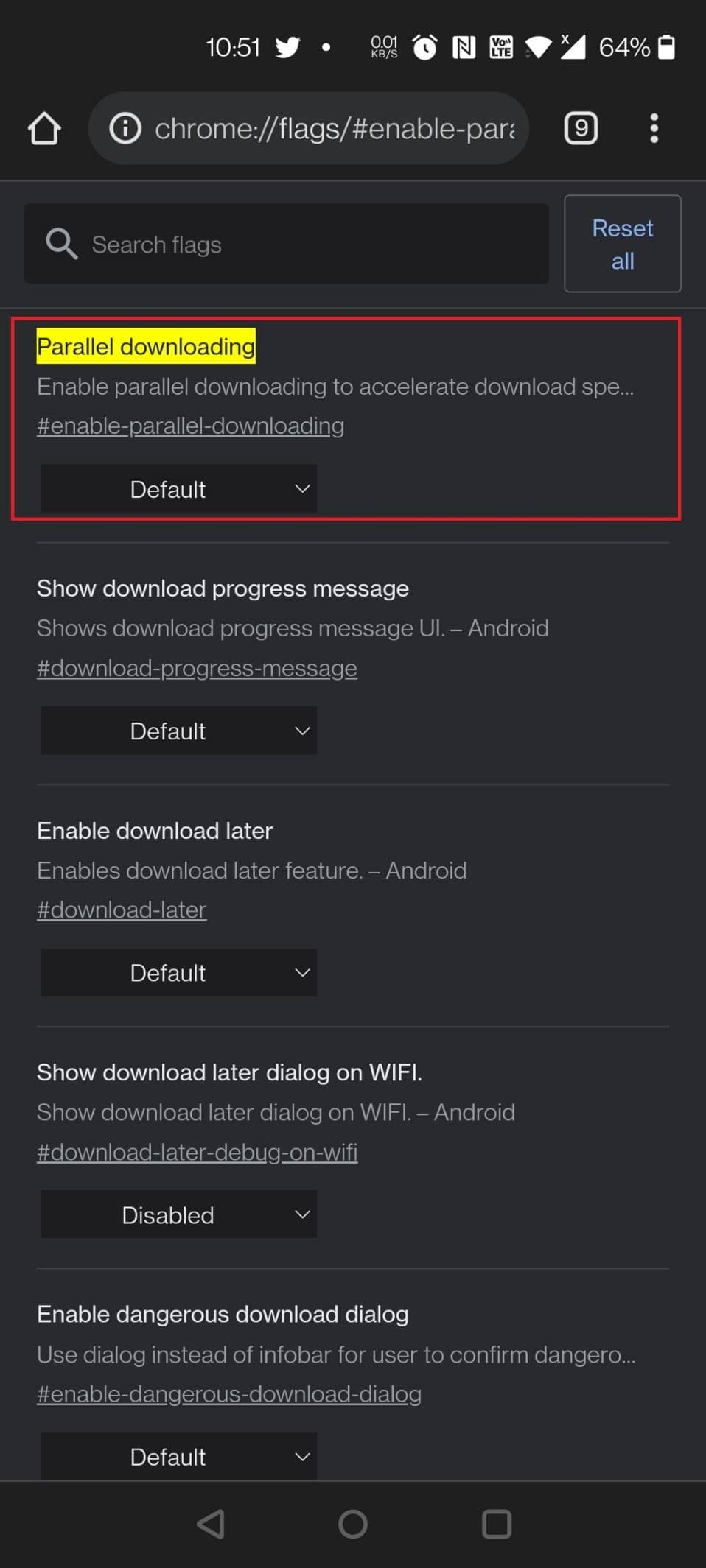
Mungkin tidak nyaman menunggu file besar diunduh. Mari kita perpendek waktu download(shorten download times) dengan membaginya menjadi banyak file yang bisa didownload secara bersamaan. Gunakan menu tarik-turun di sebelah kanan setelah Anda menemukan Pengunduhan(Downloading) Paralel dan nyalakan.
Cara mencari bendera:(Ways to search for the flag:)
- Gunakan URL berikut untuk mengaktifkan bendera: chrome://flags/#enable-parallel-downloading
- Juga, Anda dapat menemukan bendera Chrome ini dengan mencarinya sebagai paralel(parallel) di halaman Bendera Chrome.
6. Protokol QUIC(6. QUIC Protocol)
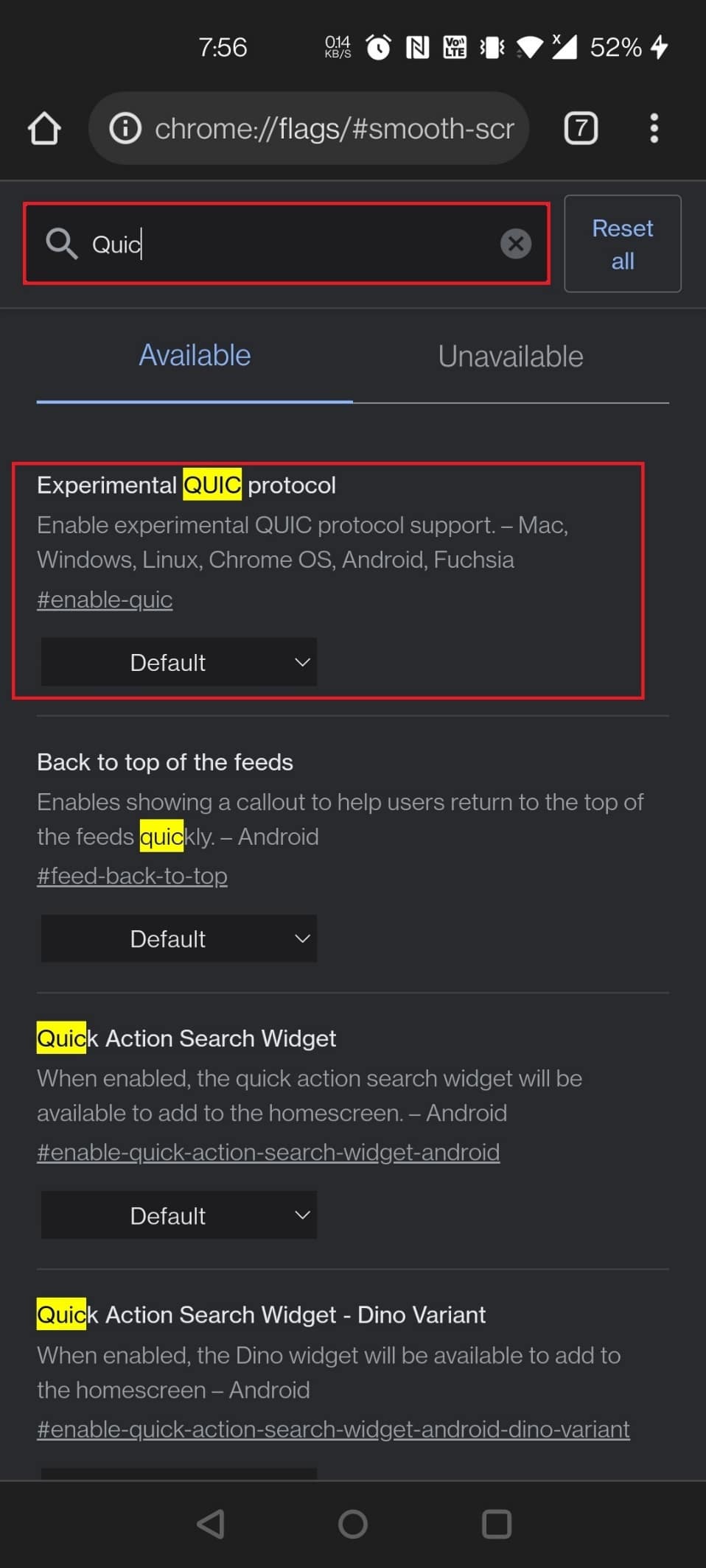
Bendera Chrome(Chrome) juga dapat digunakan untuk meningkatkan kecepatan penelusuran Anda.
- QUIC adalah protokol yang dikembangkan Google yang bertujuan untuk mempercepat web(speed up the web) .
- Ini akan mempercepat jika Anda mengaktifkannya, tetapi hanya jika situs web Anda telah dioptimalkan untuk itu.
- Namun, semuanya lebih baik daripada tidak sama sekali! Cari Protokol QUIC Eksperimental(Experimental QUIC Protocol) di halaman Bendera Chrome(Chrome Flags) . Pilih(Select) Diaktifkan dari menu tarik-turun.
Prosedur untuk mengaktifkan bendera:(Procedures to enable the flag:)
- Temukan(Find) dan aktifkan bendera Chrome menggunakan URL berikut: (Chrome)chrome://flags/#enable-quic
- Ketik quic di bilah pencarian di halaman Bendera Chrome(Chrome Flag) untuk memuat bendera.
Baca Juga: (Also Read:) Cara Menonaktifkan Suara Di Chrome (Android)(How To Disable Sound In Chrome (Android))
7. Permintaan Izin yang Lebih Tenang(7. Quieter Permission Prompts)
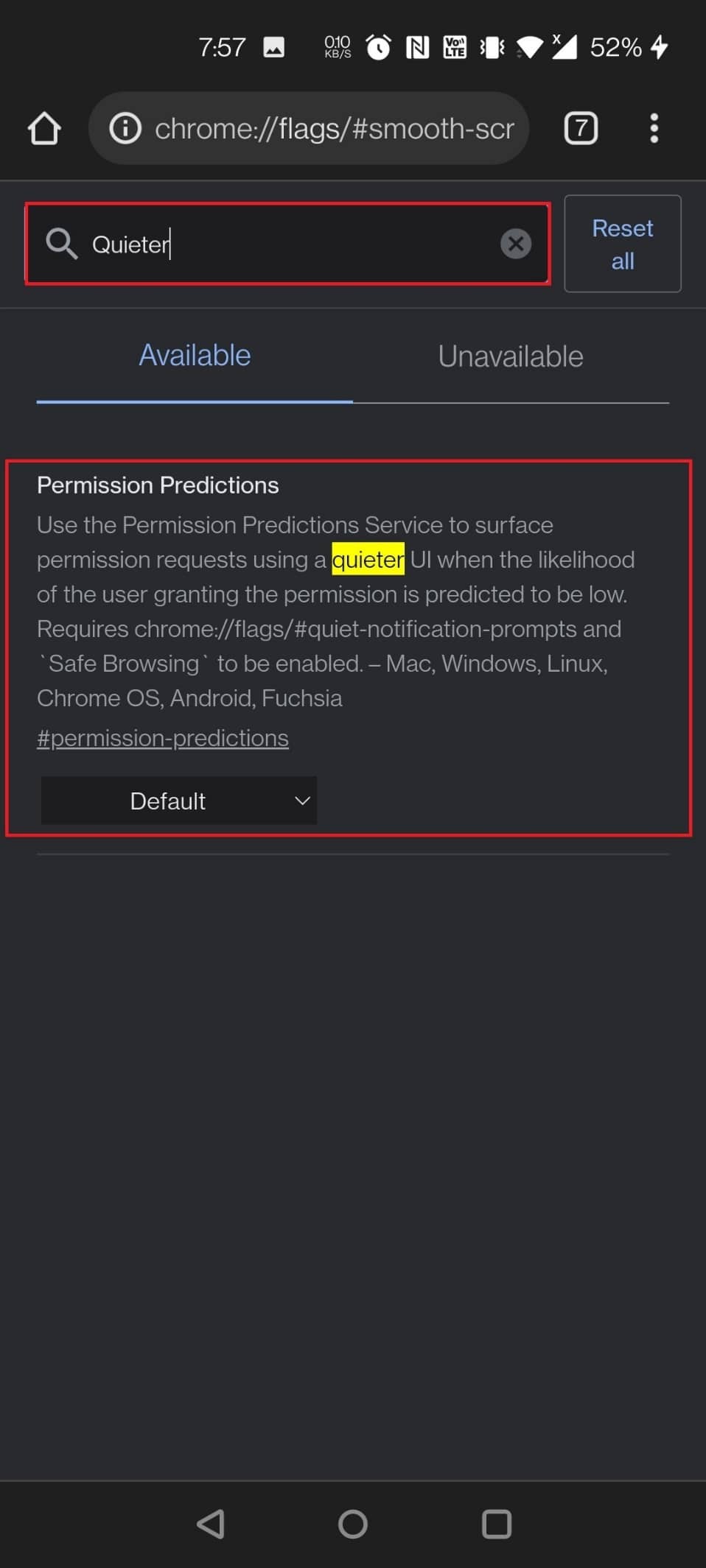
Setiap situs web di dunia ingin mengirimi Anda pemberitahuan sekarang juga! Ini telah menjadi iritasi, dan hampir semua orang muak karenanya. Jika Anda mengaktifkan ini, Anda tidak akan lagi terganggu.
- Cukup aktifkan permintaan izin pemberitahuan Chrome Flag Quieter(Quieter notification permission prompts) .
- Semua permintaan izin pemberitahuan akan dinonaktifkan, dan Anda akan dapat menikmati penjelajahan tanpa gangguan.
- Ikon lonceng akan ditampilkan di sebelah kanan bilah alamat jika Anda memilih untuk menerima pemberitahuan dari situs web tertentu. Untuk melihat pilihan izin pemberitahuan, ketuk di atasnya.
Dua cara untuk mengaktifkan bendera:(Two ways to enable the flag:)
- Ubah izin pemberitahuan menggunakan URL bendera Chrome berikut: (Chrome)chrome://flags/#permission-predictions
Catatan:(Note:) Anda dapat menggunakan URL yang sama untuk Android dan perangkat lain.
- Cari dengan mengetik lebih tenang( quieter) di bilah pencarian di halaman Bendera Chrome(Chrome Flag) .
8. Gambar-dalam-Gambar Kontrol Media Global(8. Global Media Control Picture-in-Picture)

Mode PiP(PiP Mode) adalah fitur luar biasa yang memungkinkan Anda melakukan banyak tugas sambil melakukan hal-hal lain di komputer Anda.
- Ini menghasilkan kotak media mengambang kecil yang dapat digunakan untuk menonton acara TV atau film di komputer.
- Saat bendera kontrol media global disetel ke true, tombol kontrol kecil akan muncul di bilah tugas tempat Anda dapat menjeda, memutar, dan berpindah ke mode berikutnya, sebelumnya, atau PiP(pause, play, and move to the next, previous, or PiP mode) .
- Untuk sebagian besar perangkat, tanda ini sudah diaktifkan secara default.
- Selain itu, bendera Chrome ini dapat diaktifkan di perangkat Android .
Berarti memuat bendera:(Means to load the flag:)
- Gunakan URL berikut untuk menikmati video Anda.
- Laptop/PC: chrome://flags/#global-media-controls-picture-in-picture
- Perangkat Android: chrome://flags/#android-picture-in-picture-api
- Cari dengan mengetik gambar(picture) di bilah pencarian untuk memuat bendera di halaman Bendera Chrome(Chrome Flag) .
9. Pengguliran Halus(9. Smooth Scrolling)
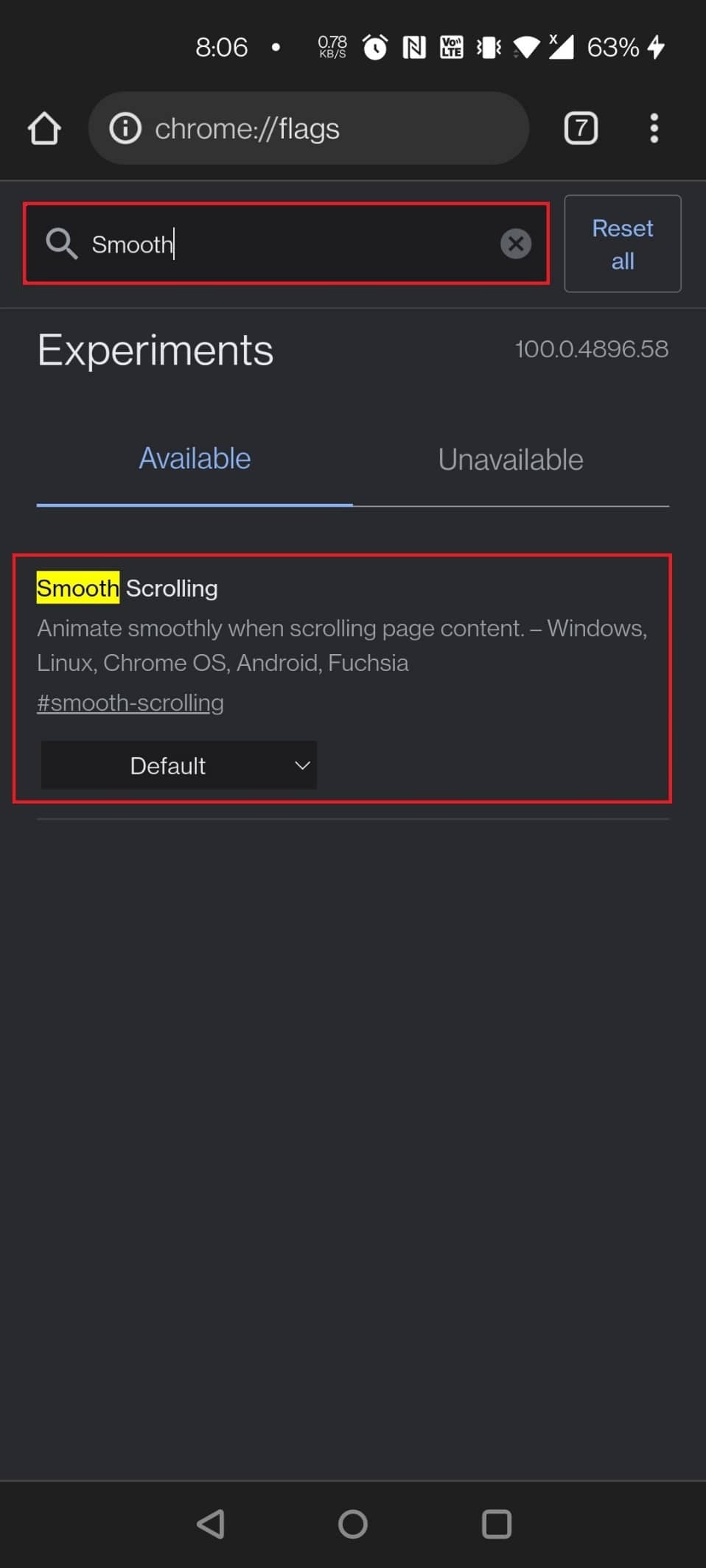
Pernahkah Anda memperhatikan bahwa pengguliran Anda tersendat atau melambat? Mungkin ada berbagai alasan untuk ini. Namun, Bendera Chrome(Chrome Flag) hampir pasti akan membantu. Ini bukan hanya fitur yang berguna bagi pengguna Android , tetapi juga kompatibel dengan Windows, Linux, dan Chrome OS(Windows, Linux, and Chrome OS) .
- Gunakan URL yang diberikan di bawah ini untuk mengaktifkan bendera Chrome : chrome://flags/#smooth-scrolling
- Cukup ketik Smooth Scrolling di bilah pencarian di halaman Bendera Chrome(Chrome Flag) dan pilih Bendera Chrome(Chrome Flag) untuk mengaktifkannya.
Baca Juga: (Also Read:) Cara Mengaktifkan Mode Gelap di Asisten Google(How to Enable Dark Mode in Google Assistant)
10. Pusat Berbagi Chrome(10. Chrome Sharing Hub)
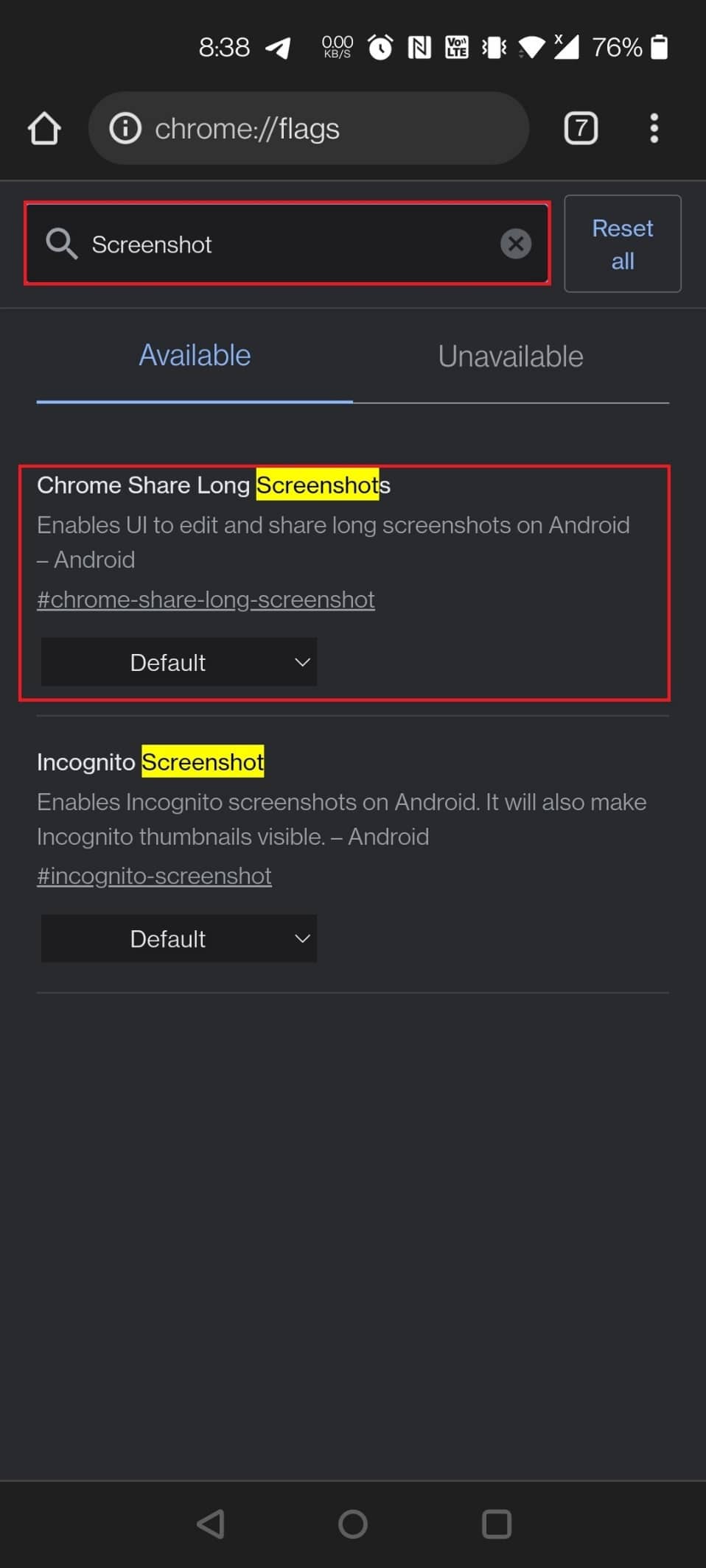
Anda berbagi tautan saat menggunakan Chrome di Android , dan Google akan menambahkan UI berbagi baru ke Chrome Android . Ya, saat Anda mengaktifkan tanda menggunakan tautan yang disediakan, Anda akan melihat UI berbagi baru setiap kali Anda memilih tombol bagikan. Seperti yang Anda lihat pada tangkapan layar di bawah, ada tiga opsi di UI berbagi ini:
- Kode QR memungkinkan Anda untuk berbagi URL(URLs) melalui kode QR tetapi tidak berfungsi saat ini.
- Kirim ke perangkat Anda sudah cukup jelas.
- Salin tautan juga cukup jelas. Selain itu, Anda dapat menggunakan tanda di bawah ini untuk memberikan opsi snapshot.
Dua metode untuk mengaktifkan bendera:(Two methods to enable the flag:)
- Untuk memuat bendera, gunakan URL berikut: chrome://flags/#chrome-sharing-hub dan chrome://flags/#chrome-share-screenshot
- Ketik dan telusuri tangkapan layar atau bagikan( screenshot or sharing) di laman Bendera Chrome .
11. Jelajahi Situs Web(11. Explore Websites)
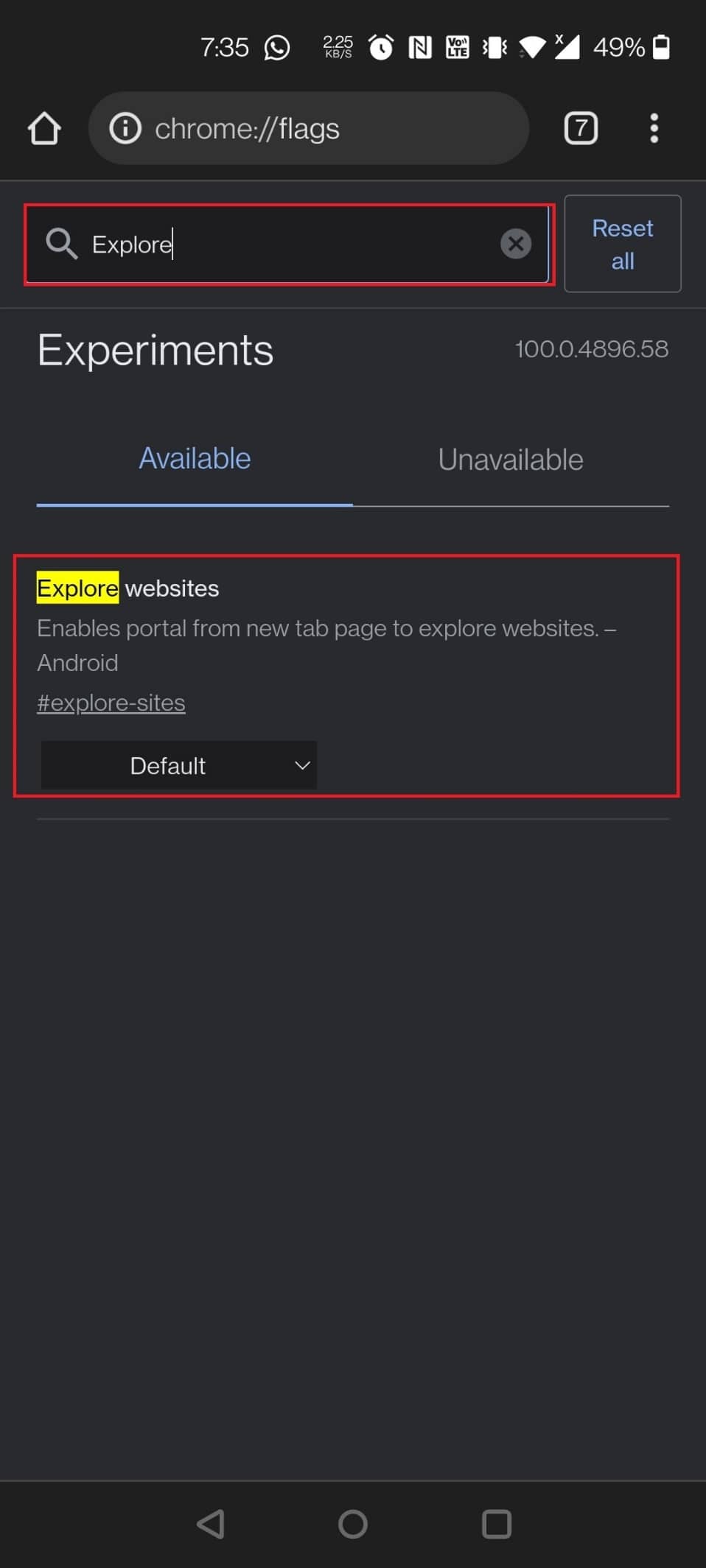
Google baru-baru ini tidak hanya membuat saran konten di Chrome , yang merupakan pengalaman yang cukup mengganggu. Sebelumnya, Anda bisa menghentikan Discover feed (yang tidak sama dengan kartu promo), tetapi flag ( Interest Feed Content Suggestion ) sudah tidak aktif lagi. Menu Situs Teratas dapat dihapus(Top Sites menu can be removed) dari situs. Cukup(Simply) lakukan pencarian Google untuk menelusuri situs web dan hapus centang pada kotak. Bagian Situs(Sites) Teratas di beranda tidak akan terlihat lagi.
Dua cara untuk menonaktifkan tanda Jelajahi Situs Web:(Two ways to disable Explore Websites flag:)
- Untuk menonaktifkan bendera, gunakan URL berikut: chrome://flags/#explore-sites
- Navigasikan ke halaman bendera Chrome dan ketik jelajahi(explore) di bilah pencarian untuk memuat bendera.
12. Tangkapan Layar Penyamaran(12. Incognito Screenshot)

Berikutnya dalam daftar bendera Google Chrome terbaik untuk (Google Chrome)Android adalah Incognito Screenshot . Meskipun mengambil tangkapan layar di Android itu sederhana, tidak mungkin melakukannya dalam mode penyamaran. Anda dapat mengambil tangkapan layar bahkan dalam mode penyamaran(take screenshots even in incognito mode) dengan bantuan bendera ini yang ditambahkan ke Chrome untuk Android versi 88 (Stabil).
Berarti untuk mengaktifkan bendera:(Means to enable the flag:)
- Gunakan URL yang diberikan untuk mengaktifkan bendera: chrome://flags/#incognito-screenshot
- Ketik penyamaran(incognito) di bilah pencarian dan geser melalui halaman Bendera Chrome(Chrome Flag) untuk menemukan bendera.
Baca Juga: (Also Read:) Cara Menonaktifkan Alat Reporter Perangkat Lunak Google(How to Disable Google Software Reporter Tool)
13. Mode Gelap untuk Halaman Web(13. Dark Mode for Webpages)

Salah satu flag Android Chrome yang berguna adalah mode Gelap untuk halaman web. (Dark)Meskipun Chrome untuk Android memiliki mode gelap, itu tidak tersedia di semua situs web.
- Laman Google Penelusuran(Google Search) , misalnya, seluruhnya berwarna putih dan menggunakan UI putih untuk menampilkan hasil.
- Di situlah tanda ini berguna untuk memaksa mode gelap di semua situs web.
- Jika Anda mengizinkan ini, semua halaman web Anda akan menjadi gelap, baik yang mendukung tema gelap.
- Ya, beberapa halaman mengabaikan tema gelap yang dipaksakan, tetapi itu adalah biaya yang harus Anda bayar untuk pengalaman yang benar-benar suram.
Dua cara untuk mengaktifkan bendera:(Two ways to enable the flag:)
- Untuk memuat bendera, gunakan URL berikut: chrome://flags/#enable-force-dark
- Temukan bendera dengan mengetik gelap( dark ) di bilah pencarian di halaman Bendera Chrome(Chrome Flag) .
14. Mode Pembaca(14. Reader Mode)
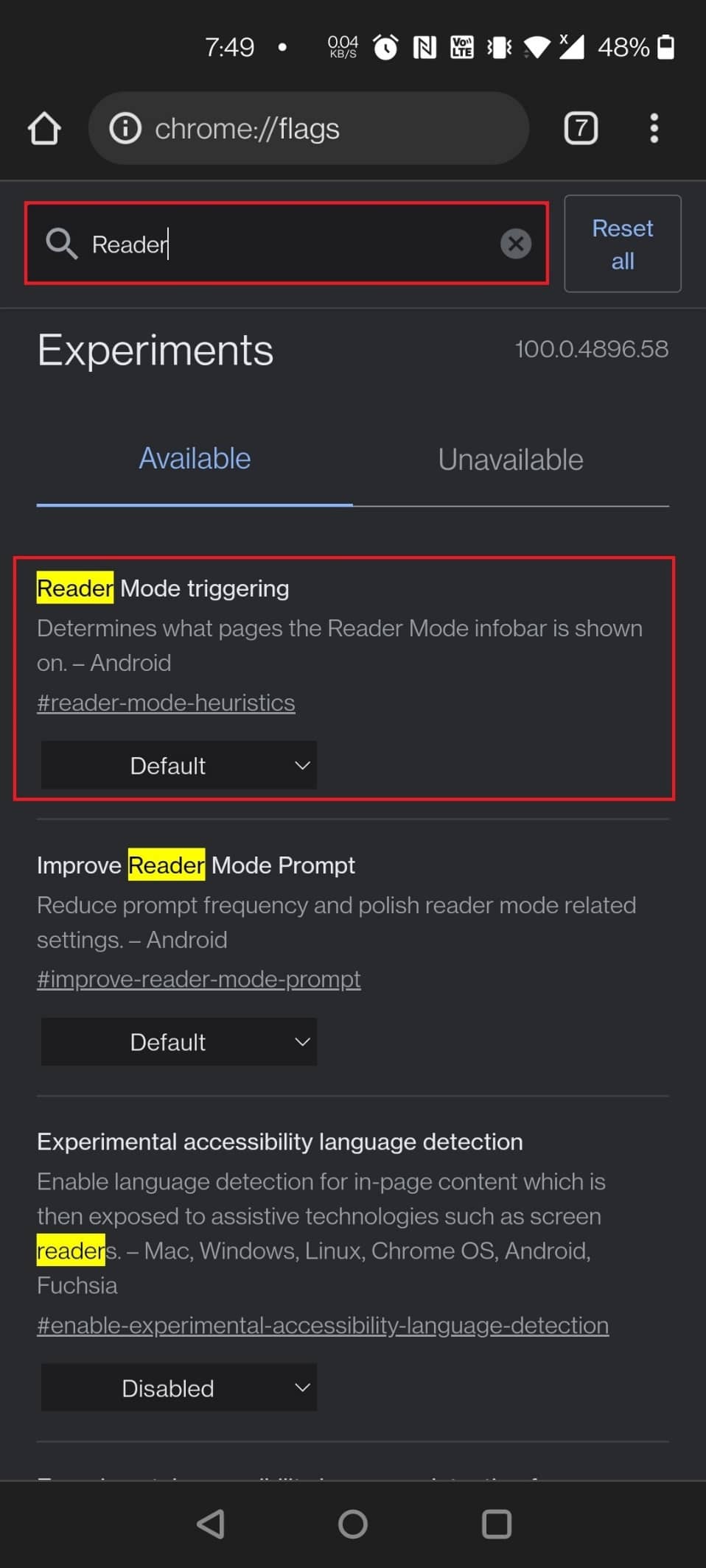
Anda dapat menggunakan tanda mode pembaca baru untuk menyederhanakan tampilan jika Anda sedang membaca artikel yang panjang atau ada banyak gangguan di halaman. Luncurkan kembali browser dan pilih Selalu atau Semua Artikel(Always or All Articles) dari menu tarik-turun untuk mengaktifkan mode pembaca. Di bagian bawah laman, Anda sekarang akan melihat opsi baru yang disebut Tampilan Sederhana(Simplified View) . Halaman akan dimuat ulang dalam mode pembaca setelah Anda mengetuknya.
Cara berbeda untuk mengaktifkan bendera:(Different means to enable the flag:)
- Untuk memuat bendera, gunakan URL berikut: chrome://flags/#reader-mode-heuristics
- Ketik pembaca(reader ) di halaman Bendera Chrome(Chrome Flag) untuk mengaktifkan bendera.
15. Kembali Maju Cache(15. Back Forward Cache)

Tembolok maju mundur ini akan berguna jika Anda sering bernavigasi bolak-balik pada suatu halaman(navigate back and forth on a page) . Ini, khususnya, menyimpan halaman web lengkap ke cache. Keuntungannya adalah ketika Anda menekan tombol kembali atau maju, halaman online dimuat dengan cepat dan tanpa penundaan.
Berbagai cara untuk menemukan flag Back Forward Cache:(Different ways to locate the Back Forward Cache flag:)
- Untuk memuat bendera, gunakan URL berikut: chrome://flags/#back-forward-cache
- Ketik(Type) maju di bilah pencarian di halaman Bendera Chrome(Chrome Flags) untuk mengaktifkan bendera.
Baca Juga: (Also Read:) Cara Menghapus Akun dari Foto Google(How to Remove an Account from Google Photos)
16. Detail UPI IsiOtomatis(16. Autofill UPI Details)
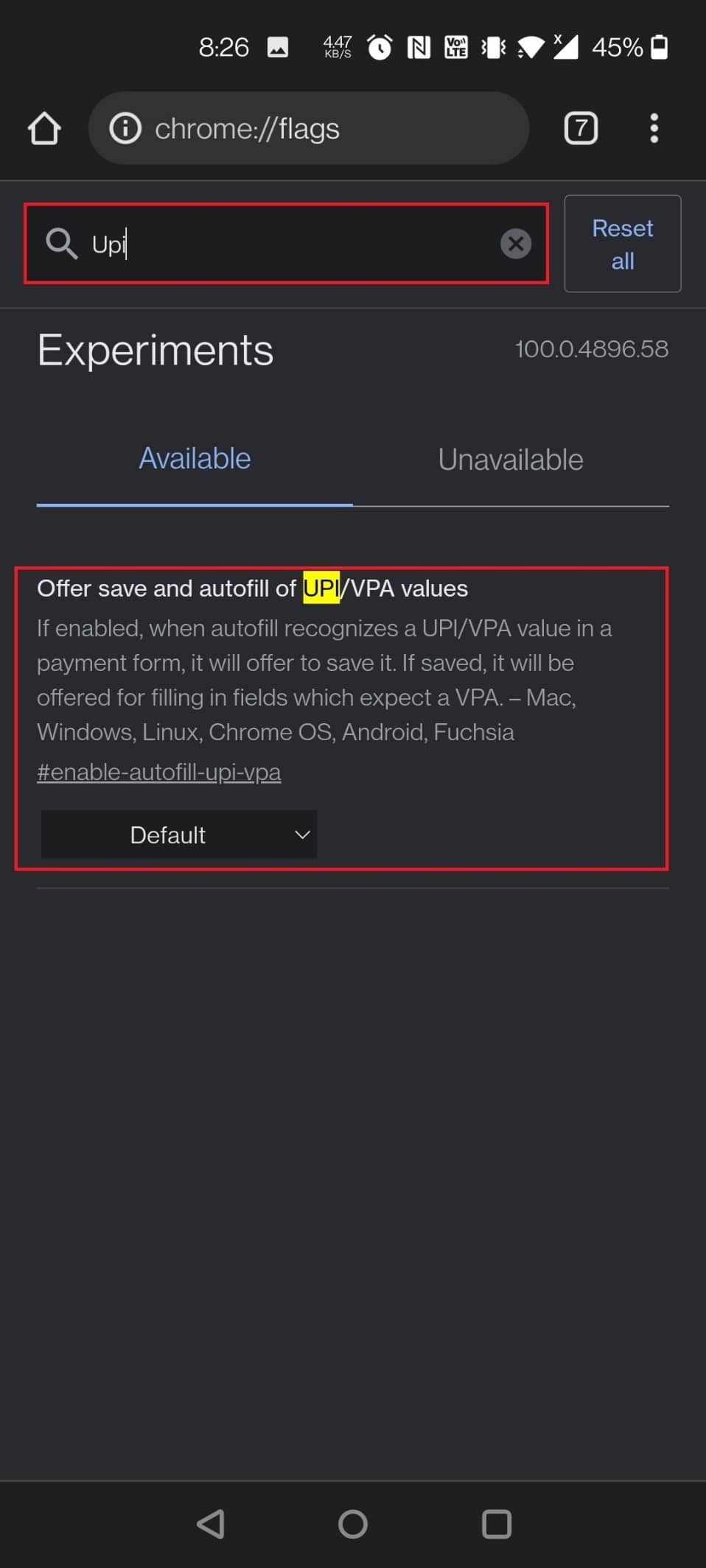
Bendera Chrome Android(Android Chrome) lain yang berguna adalah detail UPI IsiOtomatis . (Autofill UPI)Banyak aplikasi pembayaran UPI , termasuk (UPI)Google Pay milik Google sendiri di India , telah menjadi sangat populer. Hasilnya, Chrome sekarang memungkinkan Anda untuk mengingat data UPI sehingga dapat diisi secara otomatis saat Anda melakukan pembayaran UPI lagi. (UPI)Chrome akan dapat mengidentifikasi ID UPI atau VPA(identify UPI IDs or VPAs) dan memungkinkan Anda menyimpan data ini dalam pembayaran setelah ini selesai.
Prosedur untuk mengaktifkan bendera:(Procedures to enable the flag:)
- Untuk memuat bendera, gunakan URL berikut: chrome://flags/#enable-autofill-upi-vpa
- Anda dapat dengan cepat mengaktifkan bendera dengan mencari UPI di halaman Bendera Chrome.
17. Tampilkan Prediksi IsiOtomatis(17. Show Autofill Predictions)

Bendera(Flag) ini membuat hidup Anda lebih sederhana dengan mengisi kolom sebelumnya dengan konten yang dilengkapi secara otomatis. Nama, alamat, kode pos, dan informasi Anda lainnya sekarang akan dimuat secara otomatis pada formulir pengiriman dan penagihan online. Anda dapat mengaktifkan Bendera(Flag) penghemat waktu yang penting ini dengan sedikit risiko.
Dua cara untuk mengaktifkan bendera:(Two means to enable the flag:)
- Jika Anda ingin mengaktifkan bendera, gunakan URL berikut: chrome://flags/#show-autofill-type-predictions
- Cari isi otomatis(autofill) di halaman Bendera Chrome(Chrome Flags) untuk menemukan bendera dan mengaktifkannya.
18. UI IsiOtomatis baru di Chrome(18. New Autofill UI in Chrome)

Chrome memiliki fungsi IsiOtomatis(Autofill) yang mengisi sebagian besar formulir untuk Anda. Ini juga merupakan salah satu flag Android Chrome yang berguna . Ini mengelola semuanya mulai dari login dan kata sandi Anda hingga alamat dan alamat email Anda.
- Satu-satunya kebutuhan adalah memasukkannya ke Chrome sekali di awal dan check in dengan alamat email yang sama.
- Jika semua prasyarat ini terpenuhi, yang harus Anda lakukan sekarang adalah mengetuk area kredensial, dan Chrome akan mengisi informasi yang sesuai.
- Ini menghilangkan kebutuhan untuk mengingat ID(IDs) dan kata sandi beberapa situs web.
- Menu Automiff(Automiff Menu) ini diatur untuk mendapatkan perubahan.
- Saran IsiOtomatis(Autofill Suggestions) sebagai tampilan aksesori keyboard dan (keyboard)opsi Aktifkan mundur manual IsiOtomatis untuk Alamat dan Pembayaran (Android)(Enable Autofill manual fallback for Addresses and Payments (Android) options) memungkinkan hal ini.
Prosedur untuk memuat bendera:(Procedures to load the flag:)
- Untuk mengaktifkan tanda ini, gunakan URL berikut: chrome://flags/#autofill-keyboard-accessory-view
- Ketik IsiOtomatis(autofill) dan geser ke bawah pada laman Bendera Chrome(Chrome Flags) untuk mengaktifkan kedua setelan ini guna melihat UI IsiOtomatis(Autofill UI) yang baru .
Baca Juga: (Also Read:) Perbaiki Chrome Tidak Terhubung ke Internet(Fix Chrome not Connecting to the Internet)
Tercantum di bawah ini adalah bendera Chrome Android(Android Chrome) tambahan tetapi bendera ini mungkin tersedia atau tidak untuk browser Chrome Anda .
19. Pemuatan Gambar Malas(19. Lazy Image Loading)
Pemuatan Gambar Malas(Lazy Image Loading) adalah salah satu dari bendera Google Chrome terbaik untuk (Google Chrome)Android . Sesuai dengan namanya, Lazy Picture Loading memperlambat pemuatan gambar. Bendera chrome hanya akan merender gambar saat pengguna memasuki area pandang, yaitu, saat pengguna menggeser halaman ke bawah.
- Ini adalah bendera Chrome yang berguna yang dapat membantu Anda mempercepat pemuatan halaman dan menghemat data(speed up page loading and save data) dengan hanya memuat gambar saat Anda menggesek halaman ke bawah.
- Ini menunda pemuatan gambar dengan properti loading=lazy property hingga halaman digesek ke bawah dekat dengan mereka.
- Banyak situs web saat ini sekarang menyertakan kemampuan pemuatan lambat bawaan, meskipun banyak situs web tidak memiliki opsi ini.
- Sebagian besar situs web berbasis konten dan hosting gambar membutuhkan waktu lama untuk dimuat karena harus menunggu semua gambar.
- Mengaktifkan pemuatan gambar yang lamban akan sangat berguna dalam kasus ini.
Cara mengaktifkan bendera:(Ways to enable the flag:)
- Anda dapat menggunakan URL berikut untuk mengaktifkan bendera: chrome://flags/#enable-lazy-image-loading
- Temukan bendera dengan mencari malas(lazy) di halaman Bendera Chrome.
20. Sembunyikan Konten Papan Klip(20. Hide Clipboard Content)
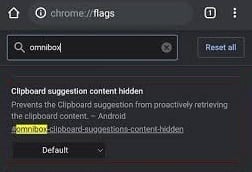
Aktifkan tanda Google Chrome Rekomendasi Konten Omnibox(Omnibox Content Recommendations Google Chrome flag) di perangkat seluler Anda untuk menghentikan (stop clipboard) saran(suggestions) papan klip agar tidak muncul setiap kali Anda menekan bilah alamat. Ini secara efektif melarang clipboard mengambil isinya.
Cara mengaktifkan bendera:(Ways to enable the flag:)
- Gunakan URL(URL) di bawah ini untuk mencari tanda Google Chrome Rekomendasi Konten Omnibox(Omnibox Content Recommendations Google Chrome) : chrome://flags/#omnibox-clipboard-suggestions-content-hidden
- Buka halaman Bendera Chrome(Chrome Flag) dan cari dengan mengetik clipboard .
21. Papan Klip Bersama(21. Shared Clipboard)
Berbagi clipboard(Clipboard) adalah fitur yang Anda harapkan di Chrome , dan sekarang akhirnya ada di sini.
- Berkat beberapa bendera Chrome baru , Anda dapat menyalin teks di Chrome dan mentransfernya ke perangkat lain, baik ponsel atau laptop.
- Jadi, pertama dan terpenting, Anda harus mengaktifkan Bendera(Flag) di ponsel Android Anda melalui URL yang disediakan dan kemudian di komputer Mac atau Windows Anda menggunakan Chrome .
Berbagai cara untuk memuat bendera:(Different ways to load the flag:)
- Ketik URL berikut di bilah pencarian untuk menemukan bendera Chrome : chrome://flags/#shared-clipboard-ui
- Ketik clipboard di bilah pencarian halaman Bendera Chrome(Chrome Flag) untuk menemukan bendera.
22. Penyimpanan Data Akun Kata Sandi(22. Password Account Data Storage)
Beberapa orang tidak ingin data browser Chrome mereka disinkronkan antar perangkat. Jika Anda salah satu dari pengguna ini tetapi masih menginginkan akses ke kata sandi Anda, Anda dapat menggunakan ekstensi Chrome ini untuk menyimpannya di penyimpanan sekunder dengan cakupan akun Gaia. Sandi Anda kemudian akan dapat diakses dari banyak perangkat Chrome tanpa mengaktifkan sinkronisasi(accessible from many Chrome devices without enabling sync) .
Cara menemukan bendera Penyimpanan Data Akun untuk Kata Sandi:(Ways to locate Account Data Storage for Passwords flag:)
- Untuk memuat bendera, gunakan URL berikut: chrome://flags/#passwords-account-storage
- Temukan Aktifkan (Find Enable)Penyimpanan Data Akun(Account Data Storage) untuk Kata Sandi(Passwords) di menu Bendera Chrome(Chrome Flags) . Pilih Diaktifkan(Enabled) dari menu tarik-turun di sebelahnya.
Baca Juga : (Also Read:) 10 Cara Mengatasi Lambatnya Page Loading Di Google Chrome(10 Ways To Fix Slow Page Loading In Google Chrome)
23. Tab Grid dan Tab Groups(23. Tab Grid and Tab Groups)
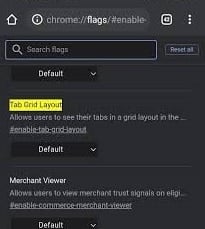
Pengembang Chrome telah lama mengerjakan fungsi pengelompokan tab, dan sekarang tersedia secara resmi.
- Di perangkat Android Anda, cari Grup Tab(Tab Groups) di bawah Bendera Chrome(Chrome Flags) dan aktifkan ketiga bendera tersebut.
- Kemudian, cari Tab Grid Layout dan nyalakan.
- Saat Anda membuka tab baru di browser Anda, tekan simbol pengalih tab dan kemudian ikon + yang muncul di atas. Ini akan membuat grup tab tempat Anda dapat menambahkan dan membuka situs web.
- Alih-alih pengaturan horizontal pada halaman tab, Anda akan melihat tata letak kisi-kisi tab.
Teknik untuk memuat bendera:(Techniques to load the flag:)
- Untuk menyesuaikan tab Chrome , gunakan (Chrome)URL(URLs) berikut untuk mengubah bendera Chrome : chrome://flags/#enable-tab-grid-layout dan chrome://flags/#enable-tab-groups .
- Ketik tab di bilah pencarian halaman Bendera Chrome(Chrome Flag) untuk mengaktifkan bendera.
24. Intervensi Iklan Berat(24. Heavy Ad Intervention)
Google telah membuat Bendera Chrome(Chrome Flag) baru yang disebut Intervensi Iklan Berat(Heavy Ad Intervention ) untuk membantu mengurangi jumlah iklan di situs web(reduce the number of adverts on a website) .
- Ini membongkar iklan yang menghabiskan terlalu banyak sumber daya perangkat ponsel cerdas Android Anda.(Android)
- Singkatnya, Chrome sekarang menyadari iklan, dan secara otomatis akan memblokirnya jika mendeteksi bahwa mereka menghalangi pengalaman berselancar Anda.
- Anda harus menggunakan Intervensi Iklan Berat(Heavy Ad Intervention) , salah satu Bendera Google Chrome(Google Chrome Flags) terbaik untuk Android .
Prosedur untuk mengaktifkan bendera:(Procedures to enable the flag:)
- URL untuk memuat(URL) bendera diberikan berikutnya: chrome://flags/#enable-heavy-ad-intervention
- Cari dengan mengetik intervensi iklan(ad intervention) di halaman Bendera Chrome.
25. DNS melalui HTTPS(25. DNS over HTTPS)
Salah satu fitur terbaik Google Chrome adalah DNS aman(secure DNS) .
- Ini diaktifkan sebagai pengaturan default global dan dapat membantu melindungi data penjelajahan Anda(safeguard your surfing data) dari pengintai, packet sniffer, dan peretas(prying eyes, packet sniffers, and hackers) .
- Dukungan untuk catatan HTTPSSVC di (HTTPSSVC)DNS mengenkripsi semua kueri DNS Anda dengan memaksa koneksi HTTPS di situs web yang tidak mendukungnya.
- Izinkan tanda keamanan penting ini diaktifkan untuk menjaga penjelajahan Anda tetap aman dan pribadi, bahkan saat menggunakan jaringan Wi-Fi publik .
Catatan:(Note:) Untuk mengaktifkan tanda ini, perangkat Anda harus dikonfigurasi untuk menggunakan server DNS seperti DNS Publik Google(Google Public DNS) , Cloudflare , dan (Cloudflare)DNS Comcast .
Cara memuat bendera:(Ways to load the flag:)
- Gunakan URL berikut: chrome://flags/#dns-httpssvc
- Anda juga dapat mengetik DNS di bilah pencarian di (search bar on the )halaman bendera Chrome(Chrome flag page) untuk memuatnya.
Baca Juga: (Also Read:) Cara Mengaktifkan DNS melalui HTTPS di Chrome(How to Enable DNS over HTTPS in Chrome)
26. Aktifkan Pencarian Tab(26. Enable Tab Search)
Tata letak Chrome yang jelas dan aksesibilitas yang lancar membuatnya mudah untuk mengakses internet. Aktifkan pencarian tab juga merupakan salah satu bendera Google Chrome terbaik untuk (Google Chrome)Android .
- Anda dapat membuka banyak tab di browser berbasis Chromium, dan sebagian besar akan dimuat dan berjalan di latar belakang tanpa masalah.
- Anda mungkin memerlukan PC yang kuat untuk menjaga tab tetap terbuka dan menghindari pemuatan ulang, terutama untuk tab yang menghabiskan banyak sumber daya, seperti game, situs web intensif grafis, atau film.
- Jika Anda sering menggunakan Chrome dan membuka banyak tab, tanda berguna ini akan berguna.
- Saat Anda mengaktifkan bendera, bilah pencarian kecil muncul di bagian atas bilah tab Chrome .
- Aktifkan fungsi Penelusuran Tab di (Tab Search)UI Chrome Teratas(Top Chrome UI) , dan gelembung sembulan akan muncul, memungkinkan pengguna menelusuri tab yang sedang mereka buka.
Cara mengaktifkan bendera:(Ways to enable the flag:)
- Ketik URL berikut di bilah pencarian untuk membuka bendera: chrome://flags/#enable-tab-search
- Juga, buka halaman bendera Chrome dan ketik pencarian tab(tab search) di bilah pencarian untuk memuat bendera.
Catatan:(Note:) Jika Anda tidak dapat menemukan tanda ini, itu mungkin dikonfigurasi sebagai default pada perangkat Anda.
27. Salin Tautan ke Teks(27. Copy Link to Text)
Salin tautan ke teks juga merupakan bendera Chrome Android lain yang berguna. (Android Chrome)Anda mungkin ingin membagikan bagian tertentu dari sebuah artikel di internet. Tentu saja, Anda dapat mengirim tautan standar, tetapi penerima harus menggesek untuk mendapatkan teks yang diperlukan.
- Bendera Salin Tautan(Copy Link) ke Teks(Text Flag) memungkinkan Anda berbagi tautan untuk menampilkan teks yang disorot(display the highlighted text) dalam dokumen atau halaman web secara online.
- Ini adalah manfaat yang jelas bagi instruktur, siswa, dan orang-orang yang menghabiskan banyak waktu untuk melakukan riset online.
Cara mengaktifkan bendera:(Ways to enable the flag:)
- Gunakan URL berikut untuk mengaktifkan bendera: chrome://flags/#copy-link-to-text
- Buka halaman bendera Chrome dan ketik salin tautan(copy link) di bilah pencarian untuk memuat bendera.
28. Tombol Bagikan di Bilah Alat Atas(28. Share Button in Top Toolbar)
Anda dapat mengaktifkan tombol Bagikan(Share button) di bilah alat atas dan tombol tab jika Anda sering berbagi artikel dan tautan dari Chrome . Ini akan memungkinkan Anda mengirim URL(URLs) ke siapa pun yang Anda inginkan dalam hitungan detik.
- Untuk memuat bendera, gunakan URL berikut: chrome://flags/#share-button-in-top-toolbar
- Untuk mengaktifkan Tombol Bagikan(Share Button) pada bendera Bilah Alat Atas(Top Toolbar) , buka halaman Bendera Chrome(Chrome Flags) di Android Anda dengan mengetik tombol Bagikan(Share button) dan mengetuknya.
29. Pencarian Suara Asisten Omnibox(29. Omnibox Assistant Voice Search)
Pencarian Suara Asisten Omnibox adalah (Omnibox Assistant Voice Search)Bendera Chrome Android(Android Chrome Flag) berikutnya yang harus Anda aktifkan.
- Di Chrome , penting untuk mengganti Google Voice dengan Google Assistant .
- Saat Anda menekan tombol mikrofon di Chrome , itu akan menggunakan Asisten Google(Google Assistant) untuk memberi Anda hasil pencarian yang disesuaikan.
- Anda dapat menggunakan panduan kami untuk mempelajari cara menggunakan Google Assistant(how to utilize Google Assistant) daripada pencarian suara standar di Chrome untuk Android .
Berbagai cara untuk menemukan bendera:(Different ways to find the flag:)
- Salin dan tempel URL berikut: chrome://flags/#omnibox-assistant-voice-search
- Telusuri dengan mengetik penelusuran suara(voice search) di halaman Bendera Chrome(Chrome Flags) untuk mengizinkan bendera mengaktifkan bendera.
30. Rasterisasi GPU(30. GPU Rasterization)
Apakah(Are) Anda frustrasi karena Chrome tidak cukup cepat untuk Anda? Kami tahu cara memaksimalkan kemampuan pemrosesan komputer Anda. Namun, ada masalah: Anda memerlukan GPU khusus untuk meningkatkan kinerja Chrome(a dedicated GPU to improve Chrome’s performance) . Chrome dapat menggunakan Rasterisasi GPU(GPU Rasterization) untuk menurunkan beberapa upaya dari CPU Anda dan menempatkannya di GPU Anda .
Dua metode untuk mengaktifkan bendera:(Two methods to enable the flag:)
- Anda dapat mengaktifkan bendera menggunakan URL berikut: chrome://flags/#enable-gpu-rasterization
- Cari Rasterisasi GPU(GPU Rasterization) di halaman Bendera Chrome(Chrome Flags) dan aktifkan dari opsi tarik-turun.
31. Aktifkan LiteVideos(31. Enable LiteVideos)

Bendera Chrome Android(Android Chrome) berguna lainnya adalah mengaktifkan video ringan. Anda dapat mengaktifkan video ringan(enable the lite videos) untuk ditandai jika Anda sering melakukan streaming video pada koneksi seluler dan memiliki paket data terbatas. Bendera ini mengoptimalkan kualitas video di Google Chrome untuk Android(optimizes video quality on Google Chrome for Android) dan menyimpan data(saves data) di aliran media.
Cara mengaktifkan bendera:(Ways to enable the flag:)
- Gunakan URL berikut untuk mengaktifkan bendera: chrome://flags/#enable-lite-video
- Untuk mengizinkan bendera menyimpan data dengan menavigasi ke halaman Bendera Chrome(Chrome Flags) dan menelusuri video ringan(lite videos) .
32. Tarik untuk Menyegarkan Gerakan(32. Pull to Refresh Gesture)
Tidakkah Anda menyukai gerakan seluler Chrome ? Menggesek ke bawah untuk menyegarkan situs web adalah fungsi yang populer, dan bendera Chrome dapat membantu Anda membawanya ke PC. Ini sangat berguna jika Anda memiliki komputer layar sentuh yang menjalankan Windows , Linux , atau Chrome OS . Anda kemudian dapat memilih apakah fitur tersebut harus diaktifkan untuk semua perangkat atau hanya layar sentuh.
Metode untuk mengaktifkan bendera:
- Untuk memuat bendera, gunakan URL: chrome://flags/#pull-to-refresh
- Cari gerakan Tarik untuk menyegarkan di halaman Bendera Chrome(Chrome Flags) untuk mengaktifkannya.
33. Halaman Pratinjau dan Gambar(33. Preview Page and Image)
Ada beberapa opsi ketika Anda perlu membuka tautan tetapi tidak ingin membukanya di tab baru.
- Chrome sekarang menawarkan fungsi Halaman Pratinjau(Preview Page function) (sebelumnya dikenal sebagai sneak peek), yang memungkinkan Anda membuka tautan di halaman yang sama.
- Setelah mengaktifkan bendera, Anda harus menekan lama tautan dan memilih halaman Pratinjau(Preview) , yang akan membuka tautan dalam semacam hamparan di bagian bawah.
- Anda dapat memeriksa tautan dengan menggesek ke atas pada hamparan ini, menyembunyikannya dengan menggesek ke bawah, dan menutupnya dengan menekan dekat.
- Saat Anda memperluas hamparan ini, halaman berperilaku serupa dengan tab, kecuali opsi tekan lama tidak tersedia.
Berbagai cara untuk mengaktifkan bendera:(Different ways to enable the flag:)
- URL bendera berikut dapat digunakan untuk mengaktifkan fitur baru ini: chrome://flags/#enable-ephemeral-tab
- Temukan(Locate) dan aktifkan bendera dengan mencari sementara di halaman Bendera Chrome(Chrome Flags) .
Baca Juga: (Also Read:) Fix Google Chrome error He’s Dead, Jim!
34. Aktifkan Papan Klip Bersama(34. Enable Shared Clipboard)
Berbagi clipboard(Clipboard) adalah fitur yang kita semua harapkan di Chrome , dan sekarang akhirnya ada di sini.
- Anda dapat menyalin teks di Chrome dan mentransfernya ke perangkat lain, baik itu ponsel atau laptop.
- Jadi, pertama dan terpenting, Anda harus mengaktifkan Bendera(Flag) di ponsel Android Anda melalui URL yang disediakan dan kemudian di komputer Mac atau Windows Anda menggunakan Chrome .
Cara untuk mengizinkan bendera mengaktifkan fiturnya:(Ways to allow the flag to enable its feature:)
- Untuk memuat bendera, gunakan URL berikut: chrome://flags/#shared-clipboard-ui
- Aktifkan bendera dengan mencari clipboard bersama(shared clipboard) di halaman Bendera Chrome.
35. Sinkronkan Papan Klip di Seluruh Perangkat(35. Sync Clipboard Across Devices)
Anda mungkin sedang mengerjakan laptop Anda, dan ponsel Android Anda ada di dekat Anda. Anda dapat menemukan sesuatu yang menarik di ponsel cerdas Anda dan ingin mentransfernya ke komputer Anda atau sebaliknya. Ada banyak aplikasi pihak ketiga yang tersedia untuk ini. Tetapi mengapa menggunakan program pihak ketiga ketika Chrome juga dapat melakukannya?
- Anda dapat dengan cepat menyinkronkan informasi antara ponsel cerdas Android dan PC Anda dengan menyalakan Aktifkan perangkat penerima dan Aktifkan sinyal fitur papan klip bersama(Enable receiver device and Enable shared clipboard feature signals) .
- Aktifkan(Enable) perangkat penerima yang menangani fitur papan klip bersama, dan Aktifkan(Enable) sinyal fitur papan klip bersama untuk menangani tanda pada perangkat Android Anda dan tanda Layanan Papan Klip Sinkronisasi(Sync Clipboard Service) di PC Anda.
- Clipboard sekarang akan dibagikan ke seluruh PC dan ponsel cerdas Android Anda , seperti yang ditunjukkan oleh namanya.
- Apa pun yang Anda salin dan tempel di papan klip Chrome di ponsel pintar Android Anda mungkin dapat diakses di desktop Anda dan sebaliknya.
- Satu-satunya hal yang perlu diingat adalah kedua perangkat harus masuk menggunakan alamat email yang sama(both devices must be logged in using the same email address) .
- Anda dapat dengan mudah mengaktifkan bendera ini dengan mencari clipboard(enable these flags by searching the clipboard) di halaman Bendera Chrome.
Direkomendasikan:(Recommended:)
- Perbaiki Kesalahan Izin File Word di Windows 10(Fix Word File Permission Error in Windows 10)
- Cara Menambahkan Pintasan ke Beranda Google Chrome(How to Add a Shortcut to the Google Chrome Homepage)
- Bagaimana Cara Mengaktifkan atau Menonaktifkan Asisten Google di Android(How Do I Turn On or Off Google Assistant on Android)
- Perbaiki Chrome Scrollbar Menghilang di Windows 10(Fix Chrome Scrollbar Disappears in Windows 10)
Ada banyak bendera Chrome untuk (Chrome)Android untuk memanfaatkan sebagian besar bendera (Android)Chrome Android(Android Chrome) yang berguna ini . Kami harap artikel ini membantu Anda dalam beberapa hal, dan Anda dapat menemukan banyak bendera Google Chrome terbaik untuk Android(best Google Chrome flags for Android) . Bagikan bendera favorit Anda yang tersedia di Google Chrome dan bagikan di bagian komentar di bawah dengan komunitas. Jika Anda terjebak di suatu tempat saat mengonfigurasi bendera di Chrome , hubungi kami secara langsung!
Related posts
Cara Block and Unblock A Website pada Google Chrome
Cara Menghentikan Chrome Dari Meminta Untuk Menyimpan Kata Sandi
Cara Mengatur Ulang Google Chrome pada Android
Cara Memperbaiki Google Chrome Pop sampai Virus pada Android
Cara Mengubah search engine pada Chrome untuk Windows, MacOS, Android, dan iOS
Cara menggunakan Waze & Google Maps Offline untuk menghemat Internet Data
OnePlus Nord CE 5G Ulasan: Perusak Bulat
RealMe C21 review: Smartphone yang sangat murah!
Cara menonaktifkan Google Assistant pada Lock Screen
Fix Download Pending Error di Google Play Store
Unduh dan instal Google Play Store secara manual
Fitur terbaru di Google Photos app untuk iOS and Android
5 Cara untuk Mengunggah File ke Google Drive
Cara Menginstal Desktop Chrome Extensions pada Android
Cara mengirim teks dari komputer dengan Android Pesan
5 Best Cash Advance Apps untuk iPhone and Android
Cara Memperbaiki Google Chrome Tidak Merespons di Android
Cara Mengaktifkan atau Disable Google Feed pada Android
4 Best Android Office Suites Besides Google and Microsoft
10 Ways untuk Fix Google Photos Tidak Backing Up
